'>
Windows 7'de Realtek PCIe FE Family Controller sürücülerini güncellemek istiyorsanız, bu gönderideki çözümler size yardımcı olacaktır. Durumunuza bağlı olarak daha kolay bir çözüm bulun.
İnternete bağlanabiliyorsanız şu yolları deneyin:
Aygıt Yöneticisi aracılığıyla Sürücüleri Güncelleyin
Windows, ağ sürücüleri gibi bazı genel aygıt sürücüleri sağlar. Böylece sürücüleri Aygıt Yöneticisi aracılığıyla güncellemek için Windows'u kullanabilirsiniz. Güncellemek için aşağıdaki adımları uygulayın.Windows 7'de Realtek PCIe FE Family Controller sürücüleri.
1. tuşuna basın Kazan + R (Windows tuşu ve R tuşu) aynı anda. Bir Çalıştır iletişim kutusu görünecektir.
2. Tür devmgmt.msc çalıştır kutusunda ve tıklayın tamam buton. Ardından Aygıt Yöneticisi penceresi açılacaktır.

3. 'Ağ bağdaştırıcıları' kategorisi altında, Realtek PCIe FE Aile Denetleyicisi'ne sağ tıklayın ve Sürücü Yazılımını Güncelle…
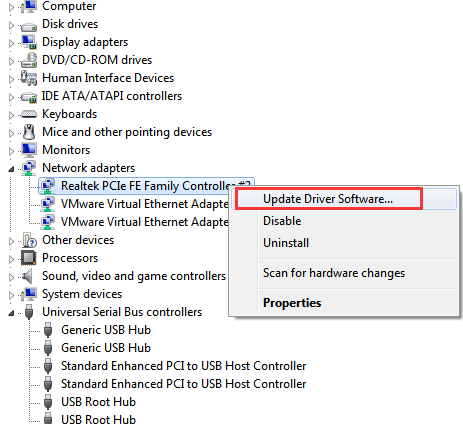
4. tıklayın Güncellenmiş sürücü yazılımını otomatik olarak arayın . Windows, ağ kartınız için otomatik olarak yeni sürücü arayacak ve kuracaktır.
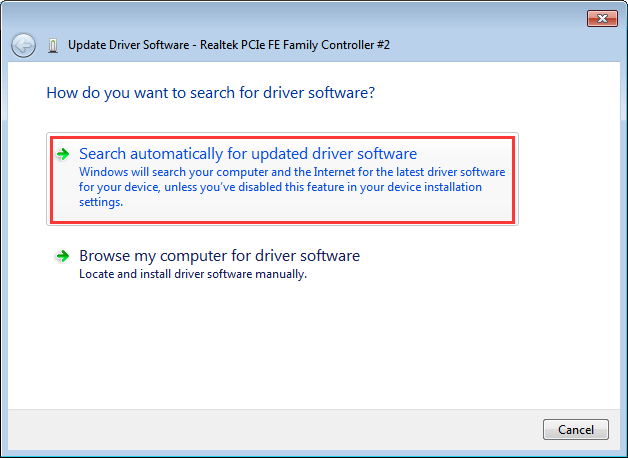
Üreticilerin Sürücülerini İndirin
Windows'un sürücüyü başarıyla yüklememesi mümkündür. Bu durumda gidebilirsiniz Realtek web sitesi dır-dir veya en son sürücüleri indirmek için bilgisayar üreticinizin web sitesi. İndirmesi biraz zorRealtek'in web sitesinde Realtek PCIe FE Ailesi Denetleyici sürücüsü, çünkü denetleyiciye özgü model adını belirlemeniz gerekir. Sürücüyü indirmek için PC'nizin üreticisinin web sitesine gitmeniz önerilir. Sürücüler her zaman şuradan indirilebilir: İndir bölüm veya Destek web sitesinin bölümü.
Sürücü Güncelleme Aracını Kullanarak Sürücüleri Güncelleyin
Realtek PCIe FE Family Controller sürücülerini güncellemenin daha kolay bir yolu, bir sürücü güncelleme aracı kullanmaktır. Driver Easy, Windows 7 ile uyumlu kullanışlı bir sürücü güncelleme aracıdır. Bunu, Realtek PCIe FE Ailesi Denetleyici sürücülerini sadece 2 basit adımda güncellemek için kullanabilirsiniz.
Adım 1: Tıklayın Şimdi Tara buton. Ardından Driver Easy, hatalı ağ sürücüleri dahil bilgisayarınızdaki tüm sorunlu sürücüleri tespit etmek için bilgisayarınızı hızlı bir şekilde tarayacak ve yeni sürücülerin bir listesini verecektir.
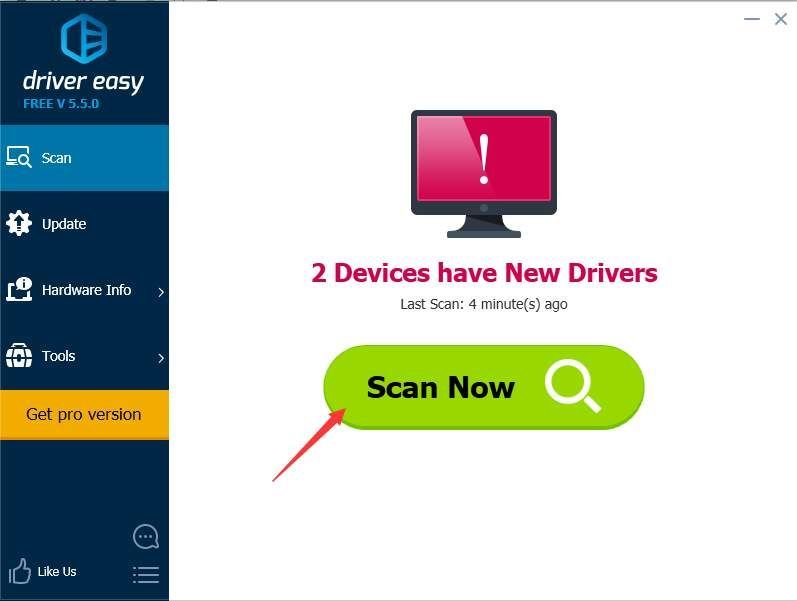
Adım 2: Tıklayın Güncelleme Realtek ağ sürücülerini indirmek için düğmeye basın.
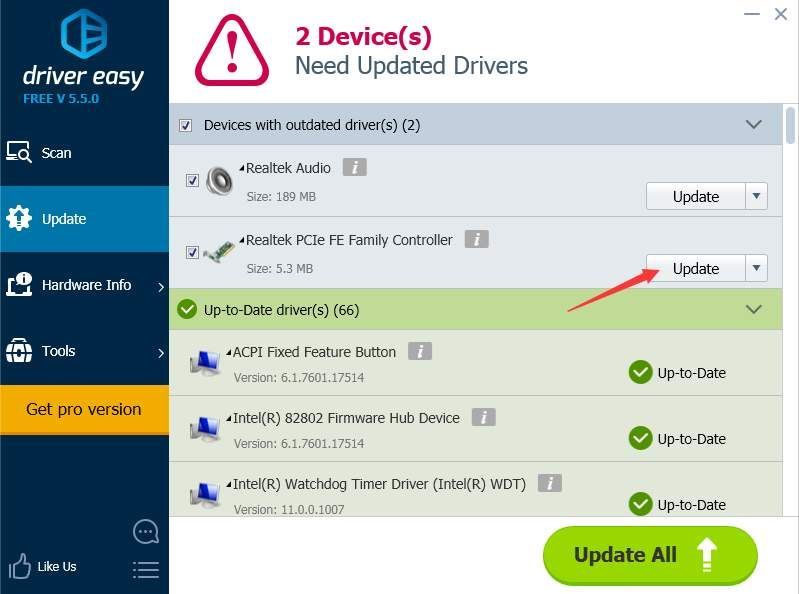
İndirme tamamlandıktan sonra, sürücülerin nasıl yükleneceğinden emin değilseniz, bkz. Ücretsiz Sürümle Sürücüleri Güncelleyin .
Ücretsiz sürümün indirme hızı sınırlıdır. Sürücüleri güncellerken daha fazla zaman kazanmak istiyorsanız, Profesyonel sürümü kullanmayı düşünebilirsiniz. Profesyonel sürüm ile daha yüksek indirme hızına sahip olacaksınız. Ayrıca, tüm güncellemeleri sadece tıklayarak bitirebilirsiniz. Tümünü Güncelle buton.
İnternete erişiminiz yoksa, bkz. İnternet bağlantısı olmadan ağ sürücülerini güncellemek için Sürücü Kolay Çevrimdışı Tarama Özelliğini kullanın .






